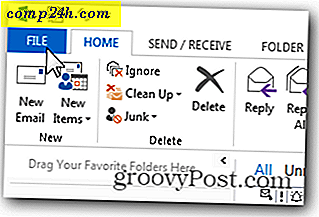4 वें जनरेशन मॉडल के लिए अधिक ऐप्पल टीवी टिप्स और ट्रिक्स
टीवीओएस चलाने वाले नए ऐप्पल टीवी (4 वें जीन) ने दूसरे या तीसरे पीढ़ी के मॉडल की तुलना में सेट-टॉप बॉक्स का उपयोग करने के अनुभव में सुधार किया है। यदि आपको डिवाइस मिला है या पहले दिन से उपयोगकर्ता रहा है, तो यहां से कुछ और मदद करने के लिए यहां कुछ और सुझाव और युक्तियां दी गई हैं।
यदि आप एक नए मालिक हैं, तो आपको हमारे लेख को देखना चाहिए: नए ऐप्पल टीवी के साथ शुरू करने के लिए टिप्स।
ऐप्पल टीवी टिप्स और ट्रिक्स
ऐप्पल टीवी एक लंबा सफर तय कर चुका है क्योंकि मैंने डिवाइस के अपने पहले छापों के बारे में लिखा था। उस समय, ऐसा लगता था कि ऐप्पल ने एक अधूरा उत्पाद जारी किया था। हालांकि, कई अपडेट और कई नए ऐप्स के बाद, यह घर मनोरंजन के लिए एक बेहतर डिवाइस है।
डेमो मोड दर्ज करें
वापस जाना चाहते हैं और उस दिन को रिहा करना चाहते हैं जब आपने पहली बार ऐप्पल टीवी को ऐप्पल खुदरा स्टोर में कार्रवाई में देखा था? आप इसे डेमो मोड में डालकर कर सकते हैं। बस सेटिंग> सामान्य पर जाएं और हाइलाइट करें और फिर दूरस्थ चार बार प्ले / पॉज़ बटन दबाएं। फिर डेमो मोड चालू करें।

इसके बाद, आप खुदरा डेमो मोड प्रकार के लिए या तो ऐप्पल स्टोर या चैनल चुन सकते हैं।

अगली स्क्रीन पर, नीचे स्क्रॉल करें और परिवर्तन लागू करें का चयन करें। आपका बॉक्स पुनरारंभ होगा, और जब यह वापस आता है, तो इसमें एक ऐप्पल बनाया गया स्क्रीनसेवर होगा जो बार-बार लूप करेगा - जैसा कि आप एक खुदरा स्टोर में देखेंगे। ध्यान रखें कि डेमो मोड में रहते समय, अधिकांश सेटिंग्स भूरे रंग के होते हैं और अनुपलब्ध होते हैं।

आप इंटरफ़ेस से भी जा सकते हैं और अलग-अलग विशेषताओं की जांच कर सकते हैं, लेकिन यह आपके द्वारा किए जा सकने वाले बहुत से कार्यों को प्रतिबंधित करता है। उदाहरण के लिए, आप डेमो मोड में रहते हुए कोई भी ऐप्स डाउनलोड नहीं कर सकते हैं।
डेमो मोड को बंद करने और ऊपर सूचीबद्ध चरणों और इसे बंद करने के बाद अपने सामान्य संचालन पर वापस जाएं।
टाइपिंग टिप्स
अपने नए ऐप्पल टीवी को टाइप करने का सबसे आसान तरीका ब्लूटूथ कीबोर्ड से कनेक्ट करना है, खासकर जब आपके सभी खाते सेट अप करते हैं। हालांकि, अगर आपके पास सिरी रिमोट है, तो ऑन-स्क्रीन कीबोर्ड के साथ उपयोग करना आसान बनाने के तरीके हैं।
ऊपरी और निचले केस वर्णों के बीच तेज़ी से स्विच करने के लिए, दूरस्थ पर प्ले / पॉज़ बटन दबाएं। आप किसी भी पत्र पर होवर कर सकते हैं और टचपैड को दबा सकते हैं, और आपको वैकल्पिक वर्ण मिलेंगे।

वॉयस डिक्टेशन का प्रयोग करें
जब ऐप्पल टीवी को टीवीओएस 9.2 में अपडेट किया गया था, तो जोड़ा गया फीचर्स वॉयस डिक्टेशन था। नेटफ्लिक्स या एचबीओ नाओ जैसे ऐप्स के लिए आप अपने लॉगिन क्रेडेंशियल में प्रवेश करने के लिए रिमोट का उपयोग करने के लिए इसका उपयोग कर सकते हैं।
श्रुतलेख को सक्षम करने के लिए, Netflix या YouTube में खोज जैसे टेक्स्ट फ़ील्ड पर नेविगेट करें। सिरी बटन दबाए रखें और डिक्टेशन का उपयोग करें चुनें। एक बार यह सक्षम हो जाने के बाद, सिरी बटन (माइक्रोफ़ोन) दबाएं और बोलें।

सिरी रिवाइंड को जो आपने याद किया उसे सुनें
ऐसा तब होता है जब आप एक फिल्म देख रहे हों। आप विचलित हो जाते हैं और एक चरित्र ने कहा कि कुछ महत्वपूर्ण याद आती है। सिरी की सबसे बढ़िया विशेषता क्या हो सकती है, आप इसे 30 सेकंड के शो को रिवाइंड कर सकते हैं ताकि आप मिस्ड वार्तालाप सुन सकें।
रिमोट पर सिरी बटन (माइक्रोफ़ोन) दबाएं और कहें: "उन्होंने क्या कहा?" । फिल्म 30 सेकंड वापस फ्लिप करेगा और उपशीर्षक चालू करेगी। उत्तरार्द्ध अनिवार्य है यदि आप सिर्फ यह नहीं कर सकते कि कोई चरित्र क्या कह रहा है। एक उत्कृष्ट सुविधा है कि हर किसी को उपयोगी मिलना चाहिए!

लेकिन वह सब नहीं है…
इन अन्य युक्तियों और युक्तियों को देखें जो आपको अपने नए ऐप्पल टीवी से अधिक लाभ उठाने में मदद करेंगे।
- नए ऐप्पल टीवी के लिए बहुत बढ़िया स्क्रीनसेवर टिप्स
- नए ऐप्पल टीवी के लिए मुफ्त ऐप स्टोर ट्रिक्स
- एप्पल टीवी पर प्लेक्स के साथ कैसे शुरू करें
- जब आपका ऐप्पल टीवी सो जाता है तो नियंत्रित करें
- आईओएस रिमोट ऐप का उपयोग कैसे करें
जैसा कि ऐप्पल टीवी अपडेट हो रहा है; सुविधाओं में सुधार के रूप में हम और सुझाव साझा करेंगे।
आप क्या? क्या आपके पास नया बॉक्स है? आप अपनी कुछ पसंदीदा टिप्स क्या साझा करना चाहते हैं? चलो हम नीचे टिप्पणी अनुभाग में पता करते हैं।



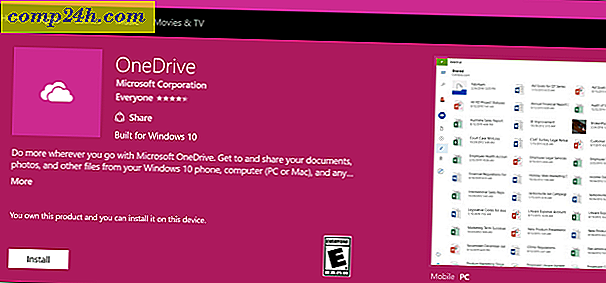
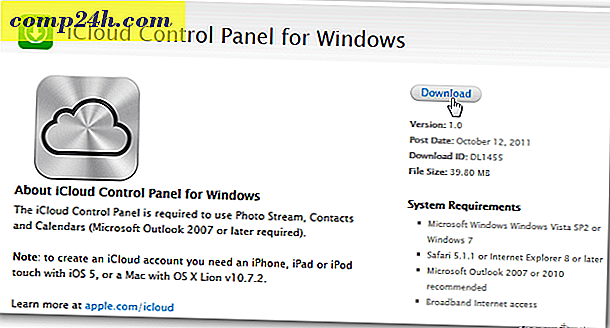
![लुसीफोन पकड़ने की प्रतीक्षा करता है तो आपको [groovyReview]](http://comp24h.com/img/reviews/748/lucyphone-waits-hold-you-don-t-have.png)